Win10系统怎么快速进入安全模式?
最近有朋友问小编Win10系统怎么快速进入安全模式?win10系统想要进入安全模式,该怎么进入呢?下面我们就来看看Win10进入安全模式和启动修复方法,需要的朋友可以参考下 笔记本升级到win10预览版1809(17763.195)系统,由于需要,必须进入系统的安全模式,该怎么进入安全模式呢?下面我们就来看俺详细的教程。
一、Windows 10进入安全模式步骤:
1、按下键盘上的开机电源键 - 开机,再按下键盘上的 Ctrl 键,进入【选择操作系统】界面,我们点击:更改默认值或选择其他选项;
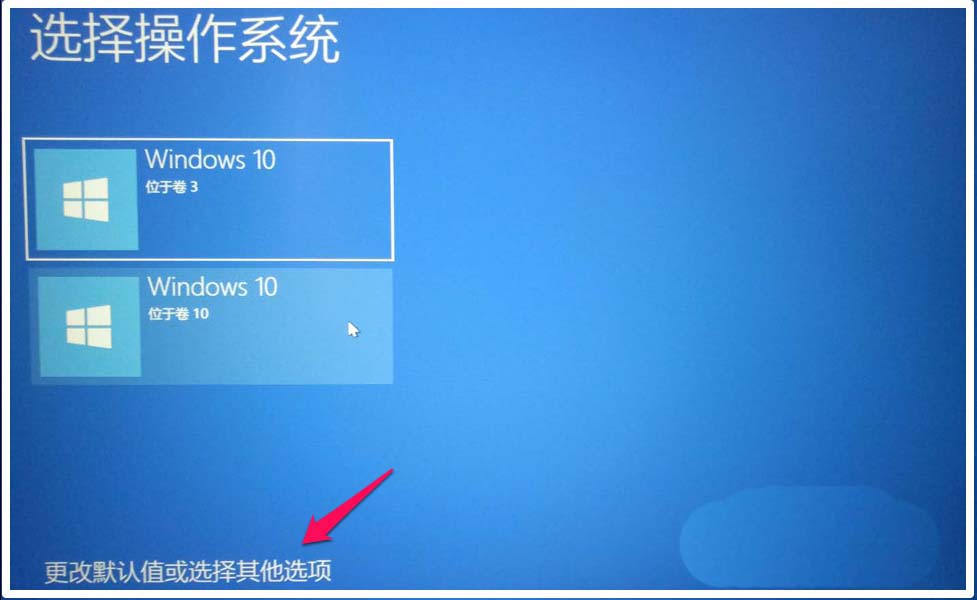
2、此时进入【选项】界面,点击:选择其他选项;
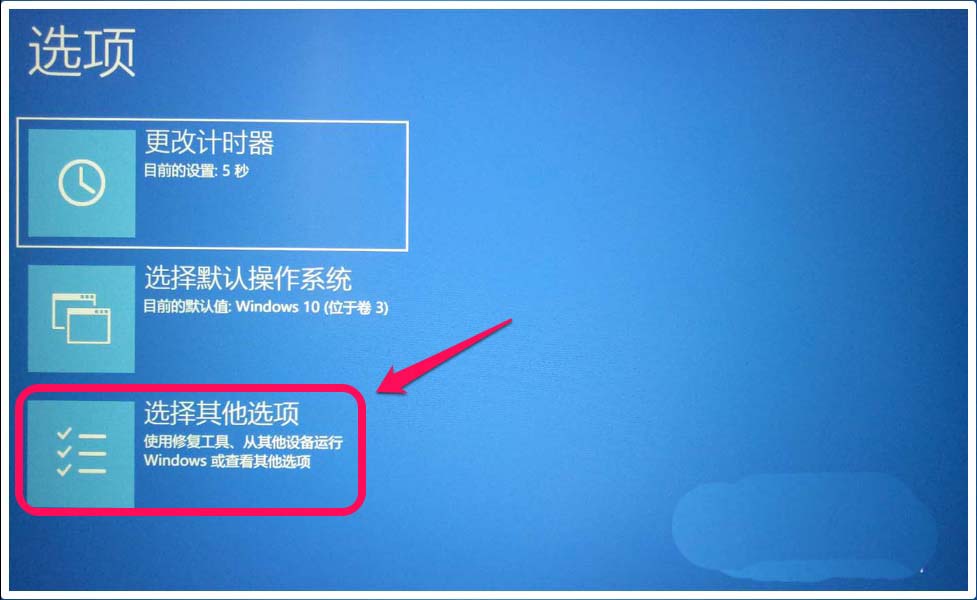
3、在【选择一个选项】窗口中,我们点击:疑难解答;

4、在【疑难解答】窗口中,我们再点击:高级选项;
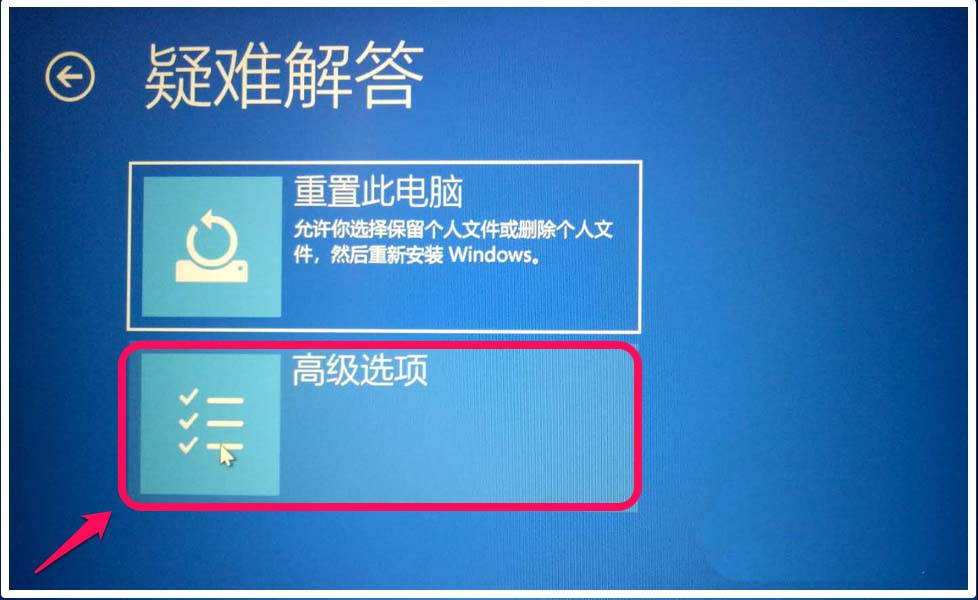
5、进入高级选项窗口以后,我们必须点击下面的 查看更多恢复选项,不能点击 启动设置(更改Windows 启动行为);
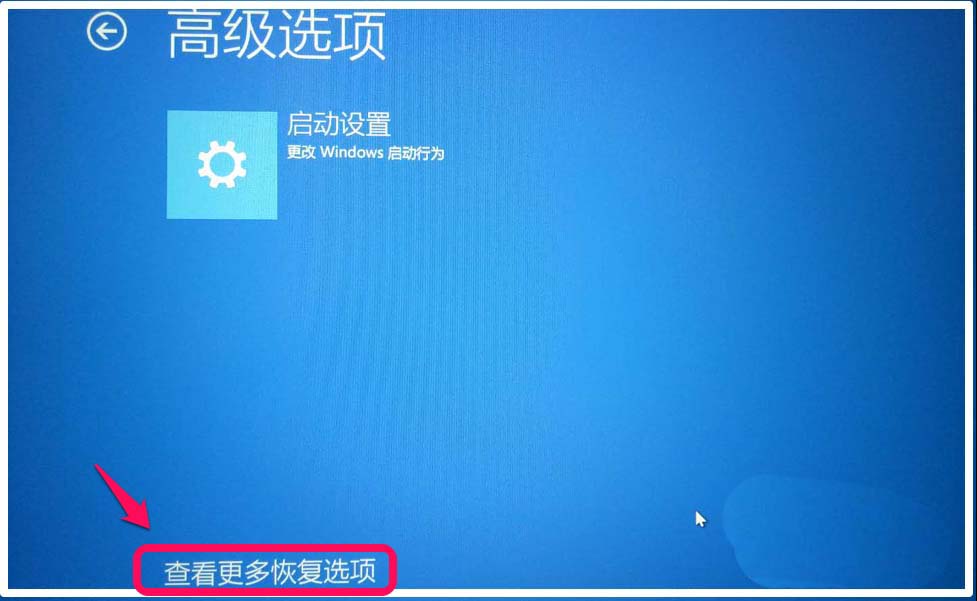
6、我们点击查看更多恢复选项以后,会进入【启动设置】界面,重启以更改 Windows 选项,如:……启用安全模式……,点击:重启;
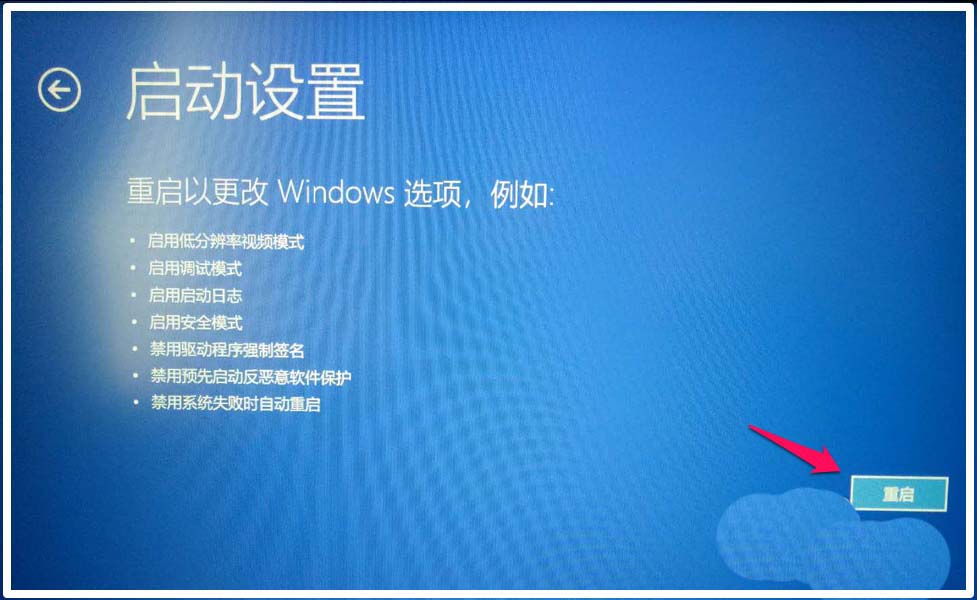
7、电脑重新启动以后,进入【启动设置】界面,我们按下键盘上的数字【4】;
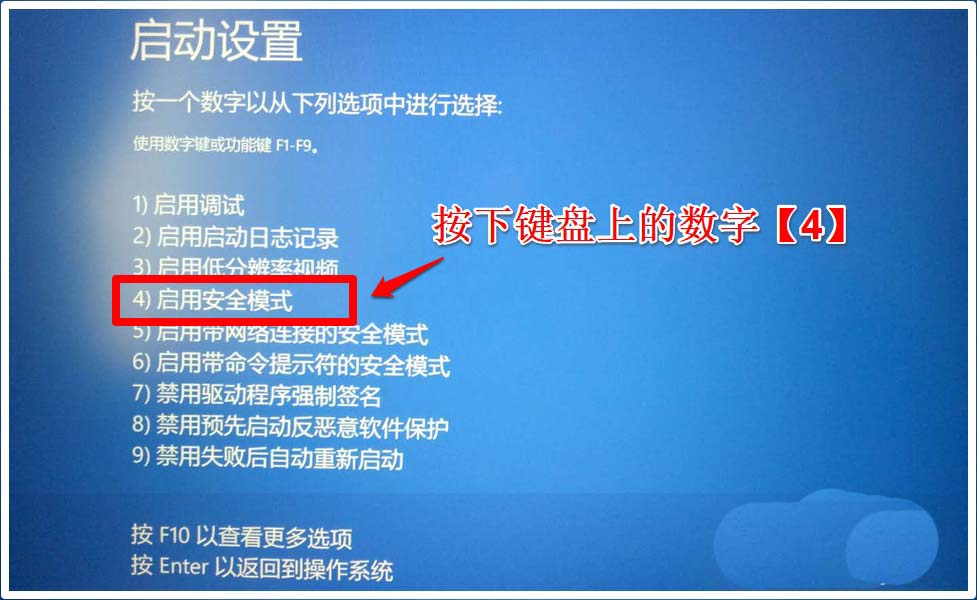 [!--empirenews.page--]
[!--empirenews.page--]
8、按下键盘上的数字【4】以后,电脑立即重启,进入 安全模式。
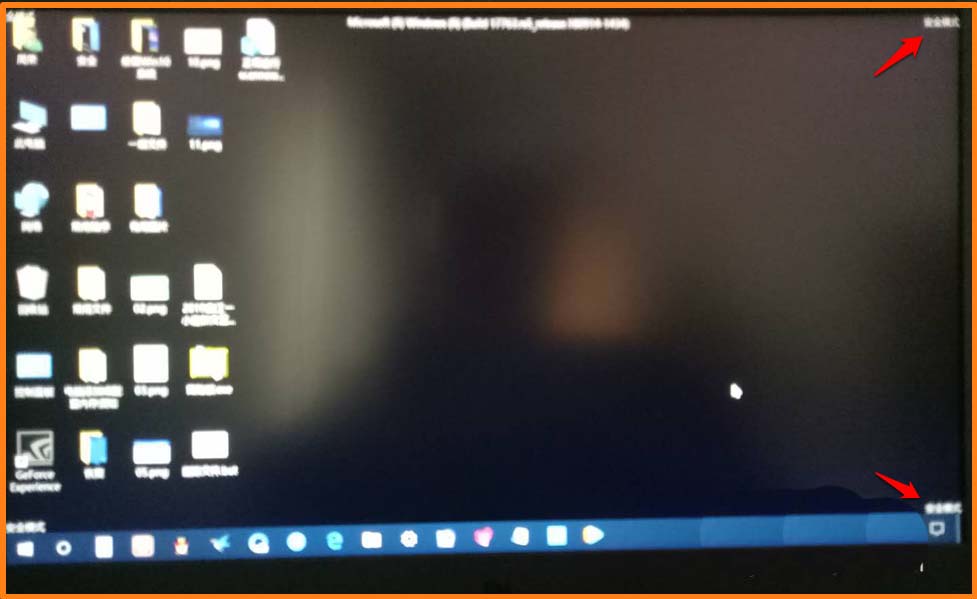
二、Windows 10启动修复的方法
如果 Windows 10 系统需要修复 Windows 加载的问题,我们可以按如下方法进行。
步骤:
1、进入高级选项窗口以后,我们点击 启动设置(更改Windows 启动行为),进入【高级选项】界面;
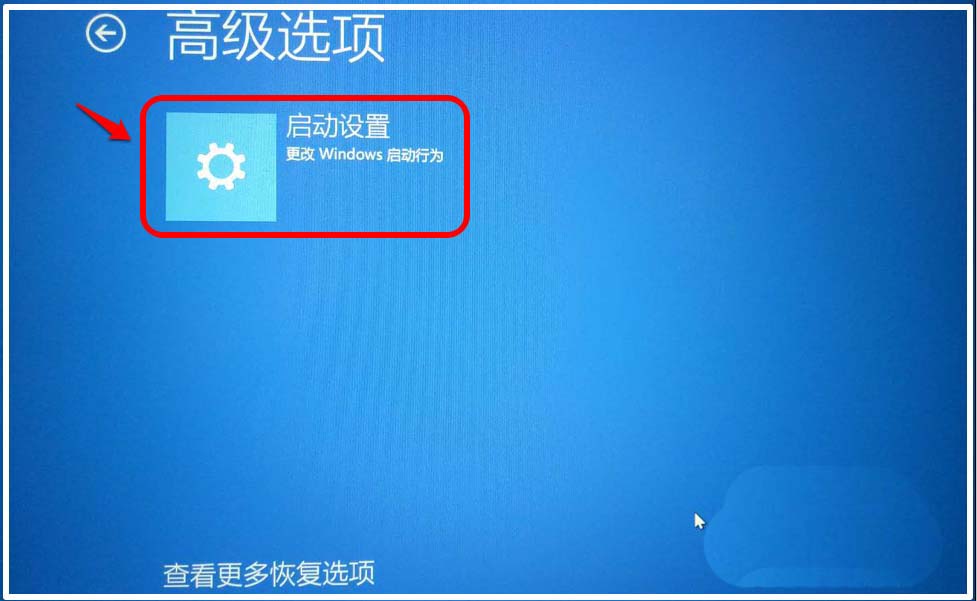
2、在【高级选项】窗口中,点击:启动修复;
在高级选项窗口中,我们还可以进行如下操作:
系统还原:使用你电脑上记录的还原点来还原Windows;
卸载更新:从Windows 移除最近安装的质量更新或功能更新;
系统映像恢复:使用专门的系统映像文件来恢复Windows;
命令提示符:使用命令提示符进行高级故障排除;
UEFI固件设置:在电脑的UEFI固件中更改设置。
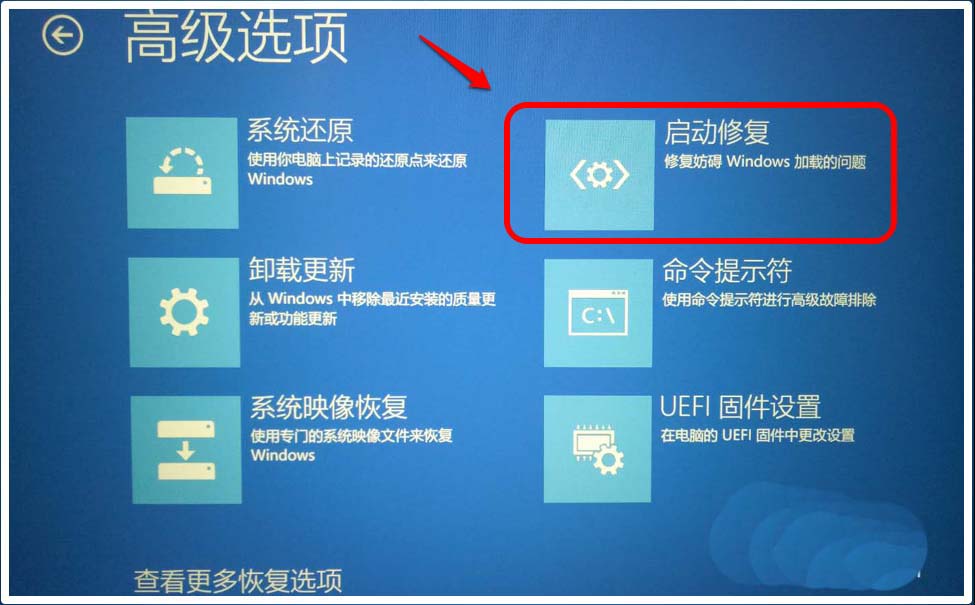
3、在【启动修复】窗口中,确认用户名无误后,按下回车键;
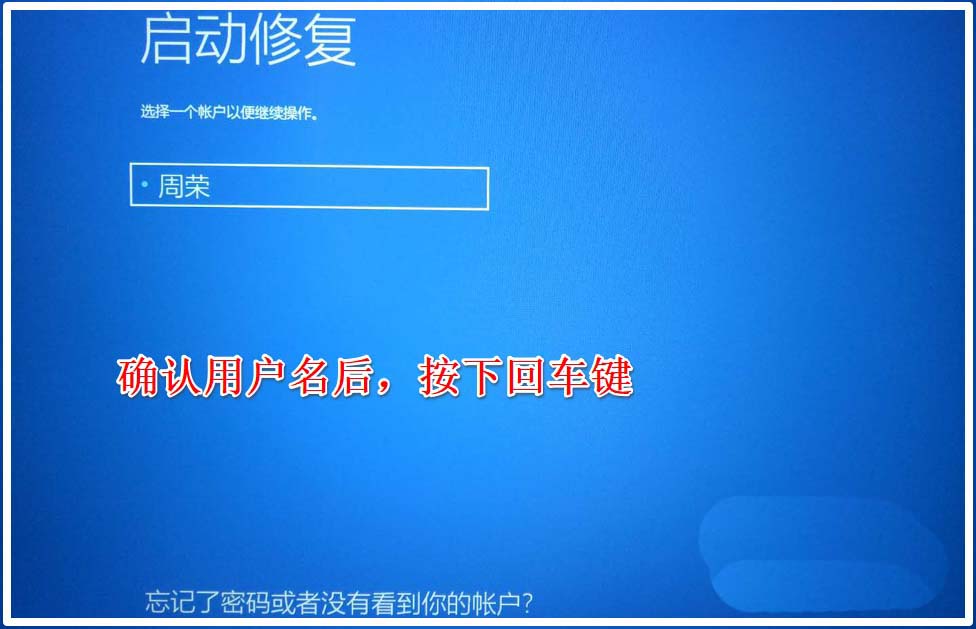
4、回车后,进入【启动修复】,我们在长框中输入此用户名的登录密码,再点击:继续;
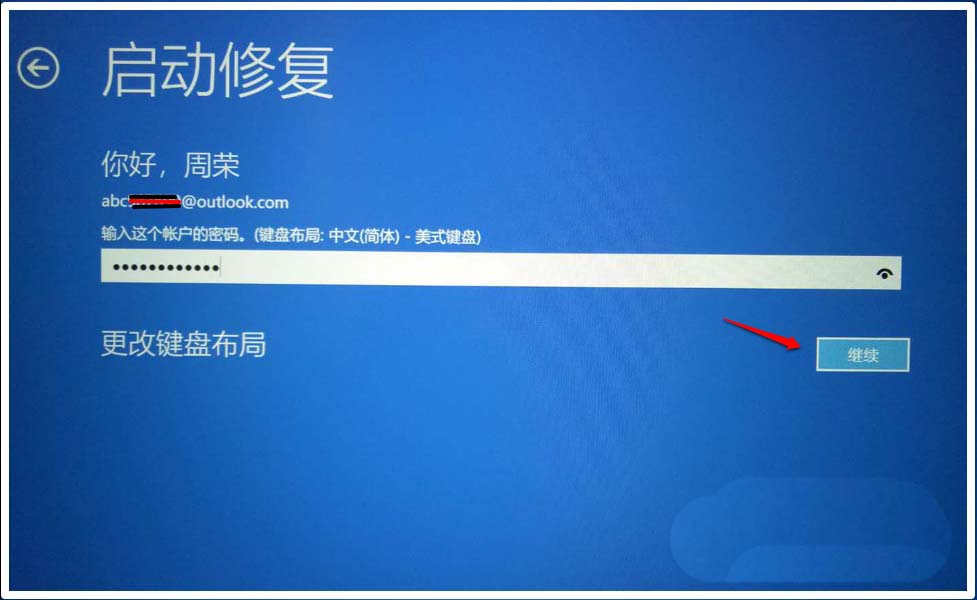
5、电脑重新启动,进入诊断修复,修复完成后,自动重启进入系统桌面。

以上就是win10系统进入安全模式的教程,希望能够帮助到你们哦。喜欢本次教程的小伙伴们可以继续关注与支持系统天地。











 苏公网安备32032202000432
苏公网安备32032202000432